Квитанції та рахунки¶
Надходження¶
Налаштуйте квитанції, перейшовши до , вибравши POS і прокрутивши вниз до розділу Рахунки та квитанції.
Щоб налаштувати заголовок і нижній колонтитул, активуйте Заголовок і нижній колонтитул і заповніть обидва поля інформацією, яка буде надрукована на квитанціях.
Щоб роздруковувати квитанції автоматично після реєстрації платежу, увімкніть параметр Автоматичний друк квитанцій.
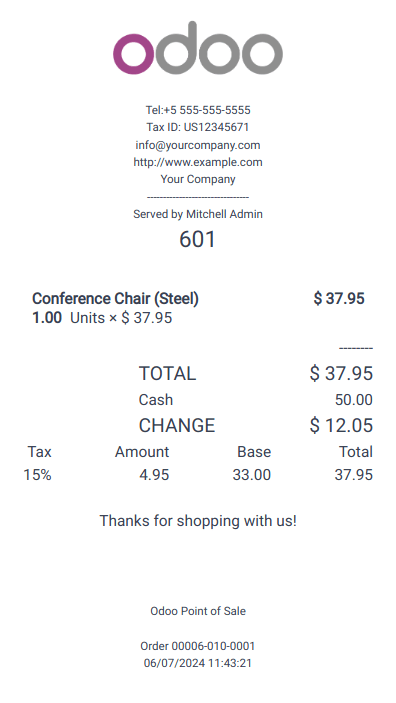
Перегляньте також
Повторно надрукуйте чек¶
В інтерфейсі POS натисніть Замовлення, відкрийте спадне меню вибору поруч із рядком пошуку та змініть стандартний фільтр Усі активні замовлення на Оплачено. Потім виберіть відповідне замовлення та натисніть Надрукувати квитанцію.
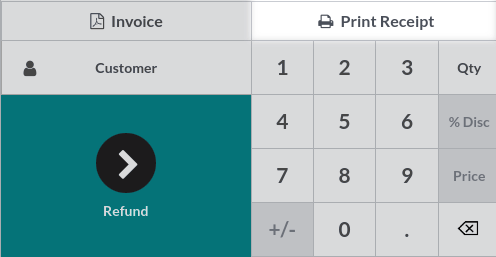
Примітка
Ви можете відфільтрувати список замовлень за допомогою рядка пошуку. Введіть своє посилання та натисніть Номер квитанції, Дата або Клієнт.
Рахунки¶
Точка продажу дозволяє виставляти та друкувати рахунки-фактури для зареєстровані клієнти після оплати та отримувати всі минулі замовлення, на які виставлено рахунки.
Примітка
Рахунок-фактура, створений у POS, створює запис у відповідному журнал бухгалтерського обліку, попередньо встановивши.
Налаштування¶
Щоб визначити, які журнали використовуватимуться для певного POS, перейдіть до налаштувань POS“ і прокрутіть вниз до розділу обліку. Потім ви можете визначити журнали обліку, які використовуються за замовчуванням для замовлень і рахунків-фактур у розділі Журнали за замовчуванням.
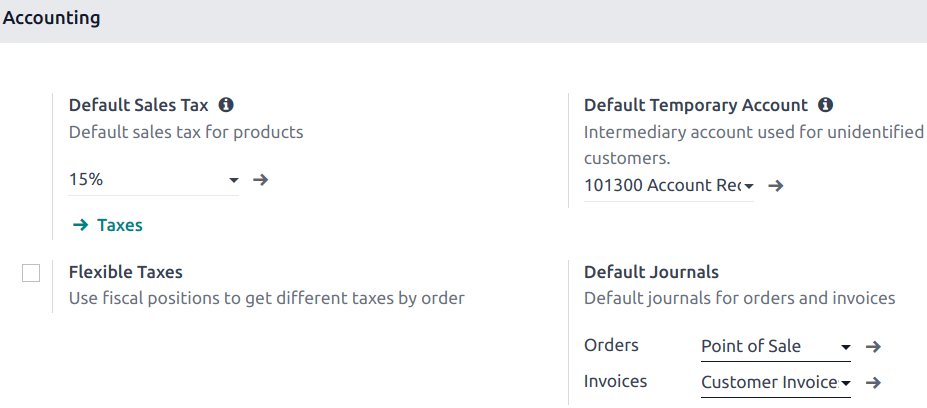
Виставити рахунок клієнту¶
Після обробки платежу натисніть Рахунок під іменем клієнта, щоб виставити рахунок для цього замовлення.
Виберіть спосіб оплати та натисніть Перевірити. Рахунок виставляється автоматично та готовий до завантаження та/або друку.
Примітка
Щоб мати можливість виставляти рахунок-фактуру, потрібно вибрати клієнт.
Отримання рахунків-фактур¶
Щоб отримати рахунки-фактури з Інформаційна панель POS,
отримати доступ до всіх замовлень, зроблених через POS, перейшовши до ;
щоб отримати доступ до рахунку-фактури замовлення, відкрийте форма замовлення, вибравши замовлення, а потім натисніть Рахунок-фактура.
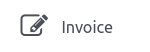
Примітка
Виставлені замовлення можна визначити за статусом Виставлено рахунок у стовпці Статус.
Ви можете відфільтрувати список замовлень на замовлення з рахунком-фактурою, натиснувши Фільтри і Виставлено рахунки.
QR-коди для створення рахунків¶
Клієнти також можуть запросити рахунок-фактуру, відсканувавши QR-код, надрукований на квитанції. Після сканування вони повинні заповнити форму своєю платіжною інформацією та натиснути Отримати мій рахунок. З одного боку, це генерує рахунок-фактуру, доступний для завантаження. З іншого боку, статус замовлення змінюється з Оплачено або Опубліковано на Виставлено рахунок у серверній частині Odoo.
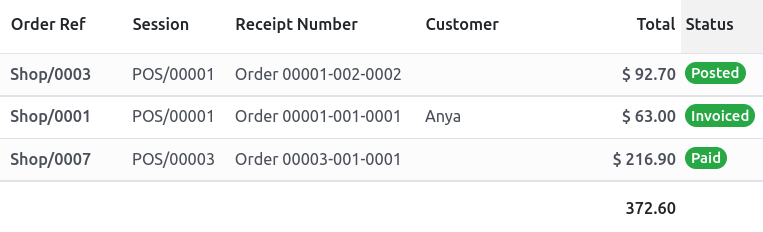
Щоб скористатися цією функцією, потрібно ввімкнути QR-коди на чеках, перейшовши до . Потім виберіть POS у полі Точка продажу, прокрутіть вниз до розділу Рахунки та квитанції та ввімкніть Використовувати QR-код на квитку.